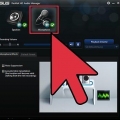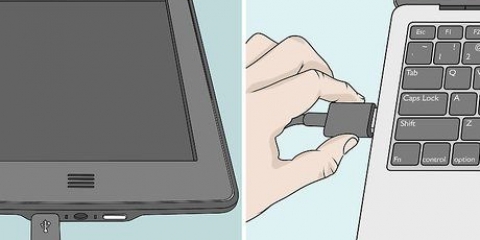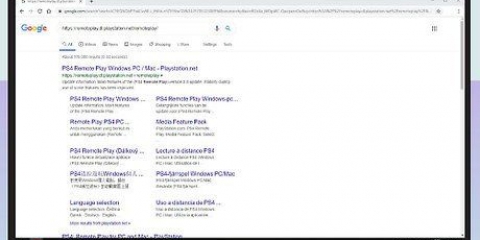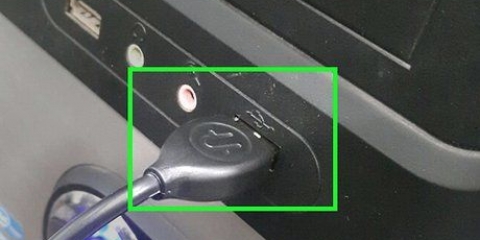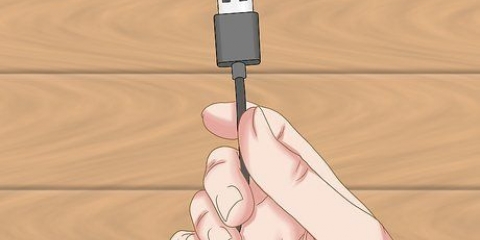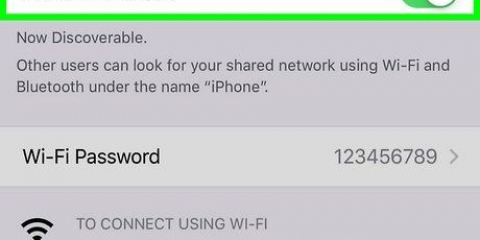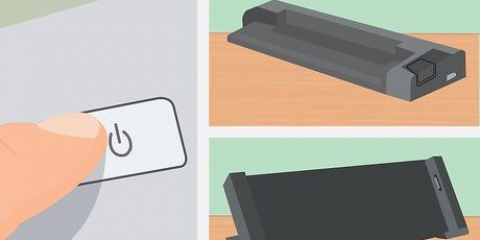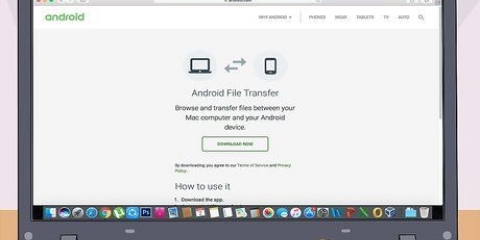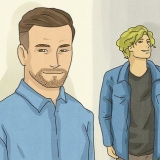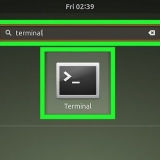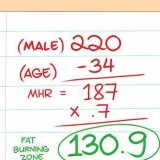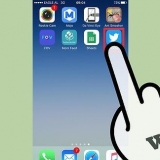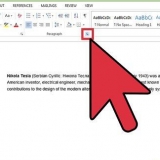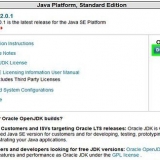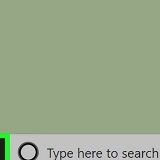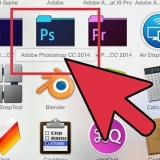USB: Om du har en USB A-till-B-kabel som ansluts direkt till ditt tangentbord, kan du ansluta den andra änden av kabeln direkt till en ledig port på din dator. MIDI: Om du använder en MIDI-kabel, anslut den andra änden av kabeln till rundan MIDI in-porten på ditt ljudgränssnitt. Anslut sedan ljudgränssnittet till din dator med en USB A till B-kabel. Line Out/Aux: Om du använder en 6 mm ljudkabel för att ansluta till din dator, anslut den andra änden av kabeln till "Line In"-porten på ett ljudgränssnitt. Du kan sedan ansluta ljudgränssnittet till din dator med en USB A till B-kabel. 

Windows: Gå till https://usa.yamaha.com/support/updates/umd_win64_kbd.html Rulla ned och markera rutan för att godkänna licensavtalet. Klicka på den lila knappen för att ladda ner zip-filen. Klicka på zip-filen i mappen Nedladdningar eller i din webbläsare för att extrahera filerna. Öppna mappen `um3141x64` i den extraherade mappen. Dubbelklicka på den Uppstart-fil och följ instruktionerna på skärmen. Gå till https://usa.yamaha.com/support/updates/usb_midi_driver_for_mac.html Rulla ned och klicka på kryssrutan för att godkänna licensavtalet. Klicka på den lila knappen för att ladda ner zip-filen. Klicka på zip-filen i mappen Nedladdningar eller i din webbläsare för att extrahera filerna. Öppna um132-2mx i den extraherade mappen. Dubbelklicka på filen `Yamaha USB MIDI-drivrutin V1.3.2.pkg och följ instruktionerna på skärmen.
Windows: Klicka på Windows Start-menyn. Klicka på kugghjulsikonen eller menyn Inställningar. Klicka på Systemet i Windows-inställningarna. Klicka på Ljud i sidofältet till vänster. Välj ditt tangentbord eller ljudgränssnitt från rullgardinsmenyn `Input`. Klicka på Apple-ikonen i det övre vänstra hörnet. Klicka på Systeminställningar i rullgardinsmenyn. Klicka på ikonen "Ljud" i menyn "Systeminställningar". Klicka på fliken Inmatning på toppen. Klicka på ditt tangentbord eller ljudgränssnitt.

En ljudinspelning spelar in det exakta ljudet som kommer från ditt tangentbord, som en wave-fil. En MIDI-inspelning spelar in uppspelningsdata (tangenter du trycker på, hastighet och volym) och bearbetar dessa data genom din dator till en DAW för att producera ljud eller ton. 
Ansluta ett yamaha-keyboard till en dator
Denna handledning kommer att lära dig hur du ansluter ditt Yamaha-keyboard till en dator. Ett tangentbord är ett utmärkt verktyg för att spela in musik på en dator. När du har anslutit ditt klaviatur till din dator kan du använda en DAW (digital audio workstation) för att spela in med MIDI eller direktljud från ditt klaviatur.
Steg

1. Anslut en USB- eller MIDI-kabel till ditt klaviatur. Ditt Yamaha-tangentbord kan ha olika portar beroende på modell. Det finns fyra typer av ljudutgångsportar som du sannolikt kommer att hitta på ditt tangentbord.
- USB-ljud och MIDI: En USB-ljud- och MIDI-port kan överföra både ljud- och MIDI-data. Du kan använda dessa portar med en USB A-till-B-kabel.
- Endast USB MIDI: En `USB MIDI Only`-port kan skicka MIDI-data till ditt klaviatur, men inte ljud. Du kan använda dessa portar med en USB A-till-B-kabel.
- MIDI-port: Vissa äldre tangentbord har ingen USB-port. Istället har de en MIDI-utgång och -ingång. MIDI-portar är cirkulära med fem stift. För att ansluta dessa kablar till din dator behöver du ett ljudgränssnitt med en MIDI-ingång.
- Line Out/Aux(ilary):. Vissa tangentbord har en line-out eller aux(ilary) port som du kan ansluta med en 6 mm ljudkabel. Du kan också använda ditt tangentbords hörlursuttag som en linjeutgång.

2. Anslut den andra änden av kabeln till din dator eller ljudgränssnitt. Om du inte har en USB-ingång på din dator kan du köpa en adapter online.
Om du använder en 6 mm ljudkabel för att ansluta till din dator och du inte har något ljudgränssnitt, kan du ansluta kabeln direkt till din dators mikrofonport med en 3,5 mm adapter.

3. Slå på tangentbordet. När ditt klaviatur är anslutet till din dator slår du på instrumentet.
Vissa keyboards måste ställas i PC-läge eller MIDI-läge först för att kunna spela in MIDI-data.

4. Ladda ner MIDI-drivrutinerna för ditt klaviatur. Om du vill spela in ditt klaviatur med MIDI-data måste du ladda ner de senaste MIDI-drivrutinerna. Använd följande steg för att ladda ner de senaste drivrutinerna för ditt Yamaha-keyboard.
mac.

5. Välj ditt tangentbord eller ljudgränssnitt i dina ljudinställningar. Använd följande instruktioner för att välja ditt tangentbord eller ljudgränssnitt i Windows eller på en Mac.
Mac:.

6. Öppna din DAW (digital audio workstation). För att spela in med ett Yamaha-keyboard behöver du en DAW. Många digitala gränssnitt kommer med sin egen DAW. Om du inte har en DAW, då skördeman en obegränsad gratis provperiod på. djärvhet är ett annat gratis ljudinspelningsprogram.

7. Lägg till ett nytt ljud- eller MIDI-spår. Sättet detta görs på skiljer sig per DAW. Normalt klickar du Spår i menyraden högst upp och sedan Nytt ljudspår eller Nytt MIDI-spår Eller liknande.

8. Ställ in spåret på "Record" och spela in ditt tangentbord. När du har lagt till ett nytt ljud- eller MIDI-spår, aktivera spåret för en inspelning och klicka på inspelningsknappen för att börja spela in.
"Ansluta ett yamaha-keyboard till en dator"
Оцените, пожалуйста статью